Assalamualaikum ♥
Peacee Yo(!) ^_^v
Hari ni nak ajar cara Mendownload Video Youtube di komputer dengan mudah, mungkin sebahagian pengguna youtube tak tahu cara mendownload video yang ada di youtube, yang kita ketahui youtube tidak sediakan sebuah tombol untuk mendownload videonya, kita cuma boleh tengok videonya ja.
Disebabkan sis wajib mendownload video untuk siapkan project subject Basic Oratory (HPS2013) . Jadi sis buat research maka terhasillah tutorial tak seberapa pada hari ini. Actually harini ada presentation tapi sorang pun tak siapkan lagi . Biasa lah baru lepas cuti raya haji seriously lupa langsung . Kena marah dengan madam Najiah . HAHAHA. Maafkan kami madam .

Ni step semudah ABC :
- Pertama buka Youtube .
- Cari video yang mahu di downloadkan .
- Selepas tu, buka videonya, klik pause. kemudian..
Contohnya , macam sis perlu downdload video yang tajuknya "3 things I learned while my plane crashed"
Gantikan ayat www. yang ada di Url dengan ayat ss
*klik untuk tumbuhbesaran
Before : https://www.youtube.com/watch?v=8_zk2DpgLCs
After : https://ssyoutube.com/watch?v=8_zk2DpgLCs
4. Setelah www. diganti ss, kemudian tekan enter pada keyboard, maka akan muncul halaman seperti ni. Klik pada format video yang dipilih, sis sarankan pilih format Mp4 360, agar kualiti videonya elok.
*klik untuk tumbuhbesaran
5. You gais akan dibawa ke page like this. Just right click , and then save as... or ctrl+s
*klik untuk tumbuhbesaran
5.1 Kalau gais di step 4 dan mahu pilih HD / MP3 . Boleh , just click on there . Hampa akan ke page di mana hampa kena download software . Sis ajarkan je kalau mana yang nak ikut cara ni .

6. Click download and tunggu sampai habis loading . Then buka file tu and run macam biasa . Click next-next .
7. Dah habis loading tu , akan pop-up satu window macam bawah ni . Masukkan link and dia akan download , tunggu loading habis. Kalau nak cari video tu simpan dimana , boleh click seacrh yang sis dah circlekan tu . Cara ini akan rumit sikit sebab kena download software berbanding step tadi . Dan cara ni juga, hanya boleh download 1x video je for free . After that , kena charge lah .
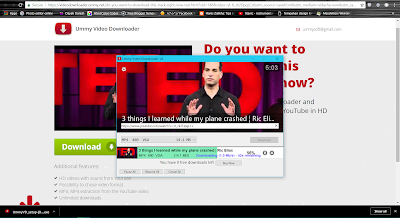
8. Ni cara ketiga , sis bagi je in case cara satu dan dua tak dapat pakai ke apa . Hampa pi link ni >Click Me< . Masukkan link url yang nak di download , tick I'm not a robot. Kalau suruh pilih gambar kereta ke signboard or what else , follow je . kalau tadak naik apa , tick pun dah hijau go on je dengan download . Kalau tak tick , akan muncul message " Prove that you are not a robot " .
9. Lepas masukkan link dan click download , bawah tu akan muncul video yang link masukkan tadi tu . Kalau tak da tu makna kata link tu rosak atau ... idk. HAHA . Then , hampa pilih nak yang MP4 360p , 3GP 240p atau 3GP 144p . Then ulang step 5 . Yang bestnya Step ke-3 ni boleh download subtitles !! I'm love it!💕 Cuma klik ' download subtitles ' . Kalau nak audio ja , pilih ' download audio ' . Simple and ez . eh ?
10. Ada banyak language kat sini , pilih je nak language apa , then klik download . And DONE! Yey anda berjaya ! Hahahaha okay that 's all. Tak tahu nak masuk subtitle ?? Aigooo. Buka je video dalam folder kita download tadi . Macam sis , sis open via Films & Tv .

11. Tekan yang arrow kuning tu ➤ Choose subtitle file ➤ cari .srt yang kita download tu . That's all . Enjoy my video .







